重要なお知らせ
ウェブサイトのリニューアルに合わせてダイナミック DNS の URI (ドメイン名の部分) が変更になっています。従来の URI については SSL 証明書の更新を行いませんので、2012 年 2 月以降は SSL 証明書の有効期限切れとなります。 旧 URI でダイナミック DNS 機能をご利用のユーザ様は、それまでに新しい URI への変更をお願いいたします。
このページについて
Juniper Networks の SSG および NetScreen シリーズでKDNS.JPのダイナミックDNS機能を利用する際の設定例です。
SSLルート証明書のインストール
KDNS.JPのウェブサイトで使用している証明書に対応させるために、以下のルートCA証明書が必要となります。PCへ保存してください。
- https://knowledge.geotrust.com/library/VERISIGN/ALL_OTHER/geotrust%20ca/GT_QuickSSL_and_Premium_and_Trial_intermediate_bundle.pem
TFTPサーバを使えばコマンドラインインタフェイスのみで証明書の追加が可能となりますが、ここではNetScreenのウェブインタフェイスを使った手順を紹介します。
ウェブインタフェイスの左のメニューから Objects > Certificates を選択します。 Show で「CA」を選択すると、現在利用可能なCAの一覧が出ます。 初期状態では必要なSSLルート証明書がインストールされていません。
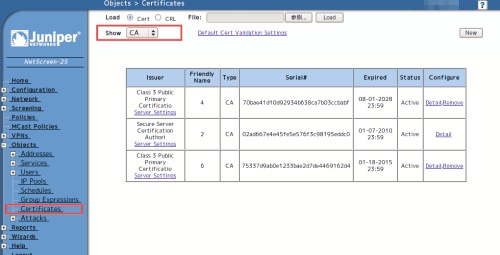
Load は Cert を選択し、File で先ほどPCへ保存した証明書を選択して Load ボタンを押します。
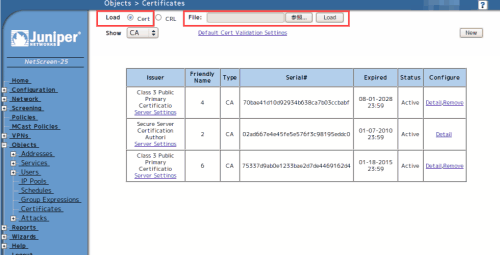
再度CAの一覧を確認し、Issuer 「Equifax Secure Certificate Authorit」、Serial「0012bbe6」と、 Issuer 「GeoTrust Global CA」、Serial 「000236d2」という2つのCAが追加されたことを確認します。
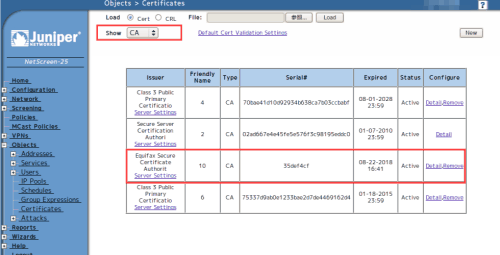
コマンドラインでのダイナミックDNS設定例
コマンドラインインタフェイスでの設定例を掲載します。
次のコマンドでダイナミックDNSの設定を行い、設定を有効にします。
> set dns ddns > set dns ddns enable
ここからの例ではID 1としてダイナミックDNS機能を設定します。すでに同じIDを使用している場合は異なる番号にしてください。 refresh-interval は 720 (単位は時間)としていますが、KDNS.JPの場合は定期的にアップデート処理を行わなくてもアカウント停止等はありません。このため、この時間はもう少し長くしても問題はありません。
> set dns ddns id 1 server "kdns.jp" server-type dyndns refresh-interval 720 minimum-update-interval 15
続いて、対象となるインタフェイスとドメイン名を指定します。この例ではDNSへ反映させたいIPアドレスが割り当てられるインタフェイスを ehternet1 とし、ドメイン名は example.kdns.info としています。
> set dns ddns id 1 src-interface ethernet1 host-name example.kdns.info
「ドメイン名管理」で設定した該当ドメイン名のユーザ名とパスワードを指定します。また、デフォルトでは機器のファームウエアバージョンやシリアル番号がUser AgentとしてKDNS.JPのウェブサーバへ送信されてしまいますので、以下のように「ScreenOS」などの無難なUser Agent名を指定してください。
> set dns ddns id 1 username USERNAME password PASSWORD agent ScreenOS
設定を保存します。
> save
get dns ddns コマンドで確認します。 lastresp が not-init なのでまだ更新の処理は行われていませんが、次の nextupdate が 00:01:00 であり、1分後に実行されることがわかります。
> get dns ddns id type state server username interface nextupdate lastresp -------------------------------------------------------------------------------- 1 dyndns 1 kdns.jp USERNAME eth1 00:01:00 not-init
上記の例では1分後に自動実行されるため手動での実行は不要ですが、次のようにすれば手動で更新を行うこともできます。
> exec dns ddns id 1
その1分後に確認すると、更新の処理は実行されており、lastresp は good となっています。これはKDNS.JPへ正常に反映されたことを意味しています。
実行した際に前回とIPアドレスの変化がなかった場合は lastresp が nochg となります。
> get dns ddns status: enable usage: 1/8 id type state server username interface nextupdate lastresp -------------------------------------------------------------------------------- 1 dyndns 1 kdns.jp USERNAME eth1 29d;23:59:00 good
イベントログでも確認することができます。
> get event
2011-09-23 20:11:26 system notif 00059 Success response received for DDNS
entry update for id 1 user "USERNAME"
domain "example.kdns.info" server
type "DYN" name "kdns.jp".
本当に更新されているのかはPCから確認するとよいでしょう。お使いのDNSキャッシュサーバにキャッシュされているかもしれませんので、以下の例では直接ネームサーバから問い合わせています。NetScreenの get interface コマンドで該当のインタフェイスに割り当てられたIPアドレスを確認し、Aレコードが同じになっていれば成功です。
$ dig @ns1.kendomo.jp example.kdns.info
このページの更新履歴
- 2011-09-23
- ウェブサイトリニューアルに伴うURI変更を反映。
- 2011-01-19
- ウェブサイトリニューアルに関するお知らせを追記。
- 2009-12-08
- 公開。